O Windows Media Player é um reprodutor de vídeo que permite reproduzir arquivos de vídeo, filmes e áudio em desktops. É um software que a Microsoft desenvolveu apenas para computadores baseados em Windows. Além disso, ele vem com recursos bastante justos que incluem exibição de legendas. O suportado As legendas do Windows Media Player são SRT, SSA, SUB e ASS. Isso significa que você precisará desses tipos de formatos de arquivo para conseguir sincronizar a legenda com o seu vídeo.
Suponha que você já tenha esses formatos de legenda e sua única preocupação seja saber como adicionar, alterar ou apenas desativar a legenda do seu vídeo. Nesse caso, a postagem deste artigo pode ajudá-lo muito. Consulte as instruções descritas abaixo para ensiná-lo a resolver o problema mencionado acima.
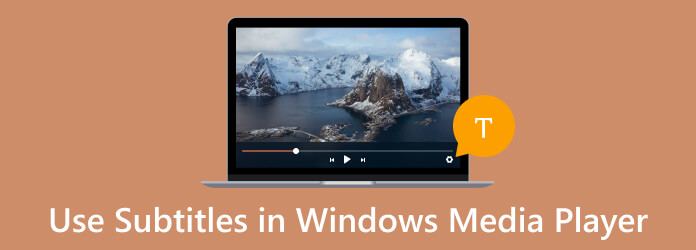
- Parte 1. Como adicionar legendas aos vídeos do Windows Media Player
- Parte 2. Como alterar a cor da legenda com o Windows Media Player
- Parte 3. Como desativar legendas no Windows Media Player
- Parte 4. Melhor alternativa para usar legendas do Windows Media Player
- Parte 5. Perguntas frequentes sobre legendas no Windows Media Player
Parte 1. Como adicionar legendas a vídeos do Windows Media Player
Antes de tentar adicionar legendas ao vídeo no Windows Media Player, você deve preparar o vídeo e o arquivo de legenda que usa o seguinte nome de formato de arquivo, .srt, .ass, .ssa, .sub. Assim, se estes já estiverem organizados, você pode prosseguir para os passos abaixo.
Passo 1.Como parte da preparação, certifique-se de que os arquivos de vídeo e legenda tenham o mesmo nome e estejam no mesmo local de pasta. Isso fará com que seu media player detecte o arquivo de legenda, o que é importante para adicionar a legenda manualmente.
Passo 2.A seguir, comece a importar o vídeo localizando-o no seu dispositivo. Ao chegar ao arquivo de vídeo, clique com o botão direito e selecione o Abrir com prompt para escolher o Windows Media Player.
Etapa 3.Como você preparou os arquivos de vídeo e legenda com o mesmo nome, o Windows Media Player abrirá automaticamente e exibirá as legendas. Caso contrário, clique com o botão direito no vídeo em reprodução e selecione o Letras, legendas e legendas diálogo. Em seguida, clique no Ativado se disponível guia de opções.
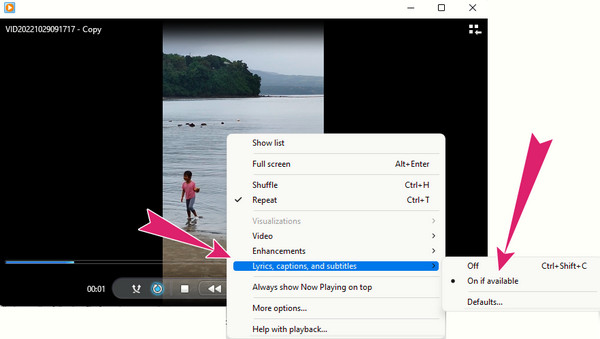
Parte 2. Como alterar a cor da legenda com o Windows Media Player
Agora vamos aprender algo técnico enquanto aprendemos como alterar a cor das legendas no Windows Media Player. Mas primeiro, vamos deixar claro se o Windows Media Player pode fazer isso. Infelizmente, o WMP não possui uma opção integrada para alterar a cor da legenda, mas pode determinar o estilo e o design do arquivo de legenda. No entanto, você pode tentar os seguintes métodos de solução alternativa abaixo ao tentar alterar a cor da legenda.
Passo 1.Localize o arquivo de legenda e abra-o com o editor de texto de sua preferência. Depois de aberto, navegue na configuração de cores.
Passo 2.Agora modifique o código de cores substituindo o design de cores da legenda ajustando a guia de cores da fonte.
Etapa 3.Feito isso, não esqueça de salvar o arquivo.
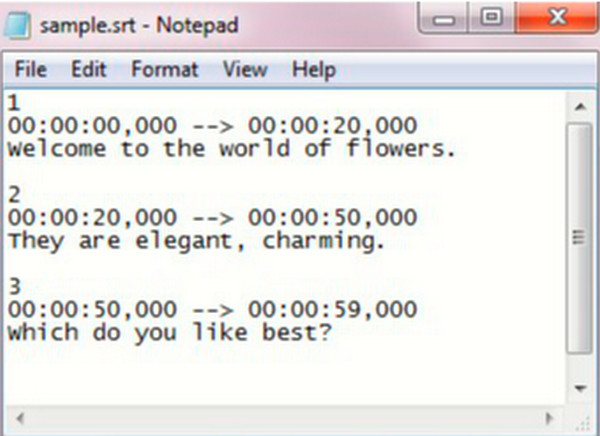
Parte 3. Como desativar legendas no Windows Media Player
Quer saber como desativar as legendas no Windows Media Player? Nesse caso, preparamos as etapas detalhadas que você pode seguir abaixo.
Passo 1.Inicie o vídeo usando o Windows Media Player. Agora você vê que a legenda também acompanha o vídeo.
Passo 2.Mova o cursor para qualquer lugar no vídeo em reprodução e clique com o botão direito. Em seguida, clique no Letras, legendas e legendas opção no menu de contexto.
Etapa 3.Em seguida, clique no Desligado opção na legenda mostrada ao lado.
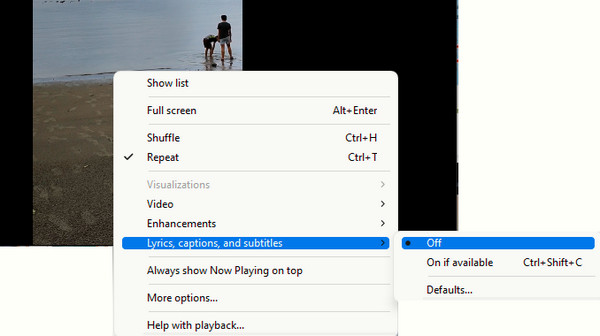
Parte 4.Melhor alternativa para usar legendas do Windows Media Player
Deseja reproduzir seu vídeo de uma forma muito melhor, mas não quer comprometer a legenda do Windows Media Player? Então, aqui está Leitor de Blu-ray. A melhor alternativa ao Windows Media Player é sincronizar legendas. Como você pode recusar um reprodutor de mídia que atende todos os tipos de vídeos digitais, incluindo Blu-rays e DVDs? Além disso, o Blu-ray Player oferece um controle de reprodução limpo, elegante e completo, onde você pode reproduzir, pausar, parar, avançar, avançar, retroceder e retroceder facilmente sua filmagem. Surpreendentemente, ele também vem com uma ferramenta de instantâneo e seu destino de arquivo na lateral, permitindo que você acesse-o rapidamente sempre que quiser. Você ficará surpreso ao saber quão alta é a qualidade de saída para cada cena capturada que você fizer.
Outra razão para escolher este media player é sua extensa variedade de fitas. Desta opção da faixa de opções vem a configuração do vídeo onde fica a navegação das legendas. Onde você pode facilmente adicionar e sincronizar legendas no vídeo e reproduzi-lo facilmente. Você também pode adicionar as faixas de legenda à sua lista de reprodução, se desejar!
Principais características
- Interface de aparência profissional com navegação fácil.
- Controle de reprodução completo que inclui uma ferramenta de instantâneo.
- Criador de lista de reprodução com um clique.
- Suporte para conteúdo de vídeo de alta qualidade.
Download grátis
Para Windows
Download seguro
Download grátis
para macOS
Download seguro
Como usar legendas na alternativa do Windows Media Player
Passo 1.Comece pegando a versão do software Windows em sua área de trabalho clicando no botão disponível Download botões acima. Quando você já tiver protegido o software em seu computador, inicie-o.
Passo 2.Então, acerte o Abrir arquivo botão no centro da interface e traga o vídeo que deseja reproduzir.
Etapa 3.Durante a reprodução do vídeo, acesse o Vídeo guia da faixa de opções. E clique no Faixa de legenda opção seguida pela Adicionar legenda caixa de diálogo. Em seguida, carregue o arquivo de legenda que você possui no seu dispositivo.
Passo 1.Depois de carregado, ele será sincronizado automaticamente com o vídeo em reprodução. Depois disso, fique à vontade para navegar até o controle de reprodução visto na tela.
Leitura adicional
Melhor maneira de cortar vídeo no Windows Media Player [resolvido]
Como usar o Windows Media Player para alterar a velocidade de reprodução
Parte 4.Perguntas frequentes sobre legendas no Windows Media Player
-
Como colocar legendas no Windows Media Player?
Colocar legendas no Windows Media Player exigirá apenas que você salve um arquivo separado usando o mesmo nome do vídeo. Quando você reproduz o vídeo, o Windows Media Player também reproduz as legendas automaticamente.
-
É possível usar o Windows Media Player para baixar legendas?
Não. Infelizmente, o Windows Media Player não oferece um recurso para baixar legendas ou mesmo outros arquivos de mídia.
-
Por que minha legenda no formato BUP não é reproduzida no Windows Media Player?
É porque o Windows Media Player não oferece suporte a arquivos BUP, pois suporta apenas SRT, ASS e SSA.
Empacotando
É assim que você adiciona, altera e desativa as legendas no WMP. Adicionar legendas ao vídeo do Windows Media Player requer o uso apenas dos formatos de arquivo suportados, especialmente SRT. Portanto, você deve certificar-se previamente de que os arquivos de legenda sejam salvos nesse tipo. Por outro lado, se você não está tão fascinado por Legendas do Windows Media Player e não tem confiança para deixá-lo reproduzir seus arquivos de vídeo, então você ainda tem outro recurso, que é o Leitor de Blu-ray.

